如何建一个mdb数据库文件
要创建一个MDB(Microsoft Database)文件,你需要使用Microsoft Access或其他兼容的数据库管理软件。MDB文件是Microsoft Access数据库文件的一种格式,广泛用于存储和管理数据。在本文中,我们将详细介绍如何使用Microsoft Access创建一个MDB文件,并探讨一些相关的最佳实践和技巧。
一、安装Microsoft Access
确保你已经安装了Microsoft Access软件。这是创建和管理MDB文件的主要工具。如果你还没有安装,可以通过Microsoft Office套件进行安装。Microsoft Access是一个非常强大的数据库管理工具,提供了多种创建和管理数据库的功能。
二、创建一个新的数据库文件
1. 打开Microsoft Access启动Microsoft Access软件。如果你是第一次使用该软件,建议先浏览一些基本教程以熟悉界面和基本功能。
2. 选择“空数据库”选项在启动屏幕上,你会看到多个模板选项。选择“空数据库”选项,这将允许你从头开始创建一个新的MDB文件。
3. 命名你的数据库文件系统会提示你为新数据库文件命名。输入一个有意义的名字,并选择你想要保存文件的位置。确保文件扩展名是“.mdb”。
4. 创建表格一旦你命名并保存了数据库文件,Access会自动打开一个新的数据库窗口。接下来,你需要创建表格来存储数据。点击“创建”选项卡,然后选择“表设计”。在这里,你可以定义字段名称、数据类型和其他属性。
5. 定义字段属性在表格设计视图中,你可以定义每个字段的属性。例如,你可以设置字段的名称、数据类型(如文本、数字、日期/时间等)以及其他属性(如是否允许空值、默认值等)。
6. 保存表格定义完字段后,点击“保存”按钮,并为表格命名。通常,表格名称应该反映其内容,以便于以后管理和查询。
三、使用查询和报表
1. 创建查询查询是从数据库中检索数据的工具。你可以使用查询来筛选、排序和计算数据。在Access中,点击“创建”选项卡,然后选择“查询设计”。在查询设计视图中,你可以添加表格,并指定要检索的字段和条件。
2. 创建报表报表是用于展示数据的格式化文档。在Access中,点击“创建”选项卡,然后选择“报表设计”。在报表设计视图中,你可以添加字段、文本框和其他控件,以创建一个自定义报表。
四、设置关系
1. 设置表格之间的关系在一个复杂的数据库中,通常需要设置表格之间的关系。你可以在“数据库工具”选项卡中选择“关系”选项,然后将相关表格拖放到关系视图中。通过定义表格之间的关系,可以确保数据的一致性和完整性。
2. 使用外键外键是一个表中的字段,用于引用另一个表中的主键。通过设置外键,可以建立表格之间的关系,并确保数据的一致性。例如,你可以在订单表中设置一个外键,用于引用客户表中的主键。
五、数据输入和管理
1. 输入数据一旦你创建了表格和关系,就可以开始输入数据。在Access中,你可以直接在表格视图中输入数据,或者使用表单来进行数据输入。表单是一种用户友好的界面,可以简化数据输入过程。
2. 导入和导出数据Access还提供了导入和导出数据的功能。你可以从其他数据库、Excel文件、文本文件等导入数据,或者将数据导出到其他格式。点击“外部数据”选项卡,然后选择导入或导出选项。
六、数据库维护和优化
1. 备份数据库为了防止数据丢失,定期备份数据库是非常重要的。在Access中,你可以通过“文件”菜单选择“另存为”选项,将数据库文件备份到安全的位置。
2. 压缩和修复数据库随着时间的推移,数据库文件可能会变得碎片化,导致性能下降。Access提供了“压缩和修复数据库”功能,可以优化数据库文件,提高性能。点击“文件”菜单,选择“信息”选项卡,然后点击“压缩和修复数据库”。
3. 用户权限管理在一个多人使用的数据库环境中,管理用户权限是非常重要的。Access允许你设置不同用户的访问权限,确保数据的安全性和隐私性。你可以通过“文件”菜单选择“信息”选项卡,然后点击“管理用户权限”选项。
七、使用宏和VBA编程
1. 创建宏宏是自动化任务的一种工具,可以简化重复性操作。在Access中,你可以通过“创建”选项卡选择“宏”选项,然后使用宏设计器创建自定义宏。宏可以用于自动化数据输入、查询、报表生成等任务。
2. 使用VBA编程Visual Basic for Applications (VBA) 是一种编程语言,可以用于扩展和定制Access的功能。你可以使用VBA编写自定义函数、事件处理程序和模块,来实现复杂的业务逻辑和自动化任务。在Access中,点击“创建”选项卡,然后选择“模块”选项,可以打开VBA编辑器。
八、数据库安全和保护
1. 设置密码保护为了保护数据库中的敏感数据,你可以设置数据库密码。在Access中,点击“文件”菜单,选择“信息”选项卡,然后点击“加密密码”选项。输入并确认密码后,只有知道密码的人才能打开数据库文件。
2. 使用加密技术除了设置密码,Access还提供了加密技术,可以进一步保护数据库文件。你可以在“文件”菜单中选择“信息”选项卡,然后点击“加密密码”选项。加密后的数据库文件将更加安全,防止未经授权的访问。
3. 定期更新和维护为了确保数据库的安全性和性能,定期更新和维护是必要的。你可以定期检查数据库文件的完整性,修复任何潜在的问题,并应用最新的安全补丁和更新。
九、使用项目管理系统管理数据库项目
1. 研发项目管理系统PingCode如果你正在进行一个复杂的数据库开发项目,可以使用研发项目管理系统PingCode来管理项目。PingCode提供了丰富的项目管理功能,包括任务分配、进度跟踪、团队协作等,可以帮助你更好地管理数据库开发项目。
2. 通用项目协作软件WorktileWorktile是一款通用的项目协作软件,适用于各种类型的项目管理。通过Worktile,你可以创建项目任务、分配责任、跟踪进度,并与团队成员进行实时沟通和协作。对于数据库开发项目,Worktile也是一个非常有用的工具。
十、总结
创建一个MDB数据库文件并不复杂,但要管理和维护一个高效、安全的数据库需要一定的技能和经验。在本文中,我们详细介绍了如何使用Microsoft Access创建一个MDB文件,并探讨了数据库管理的各个方面,包括表格设计、查询和报表、数据输入和管理、宏和VBA编程、数据库安全和项目管理等。希望这些内容能帮助你更好地理解和掌握MDB数据库文件的创建和管理。
相关问答FAQs:
1. 什么是mdb数据库文件?mdb数据库文件是一种基于Microsoft Access的数据库文件格式,它可以用来存储和管理数据。
2. 如何创建一个mdb数据库文件?要创建一个mdb数据库文件,你可以按照以下步骤进行操作:
打开Microsoft Access软件。
在菜单栏上选择“文件”,然后选择“新建”。
选择“空白数据库”选项,并为你的数据库文件指定一个名称和位置。
点击“创建”按钮,Access会自动创建一个空白的mdb数据库文件。
3. 如何向mdb数据库文件添加数据表和字段?要向mdb数据库文件添加数据表和字段,你可以按照以下步骤进行操作:
打开你的mdb数据库文件。
在左侧的导航窗格中,选择“表格”选项卡。
点击“新建”按钮,Access会弹出一个对话框,让你选择数据表的设计视图或向导视图。
如果你选择设计视图,你可以手动添加字段和定义字段的属性,然后保存数据表。
如果你选择向导视图,Access会引导你完成添加数据表和字段的过程。
希望以上回答对你有所帮助!如果你还有其他问题,请随时提问。
原创文章,作者:Edit2,如若转载,请注明出处:https://docs.pingcode.com/baike/2120378